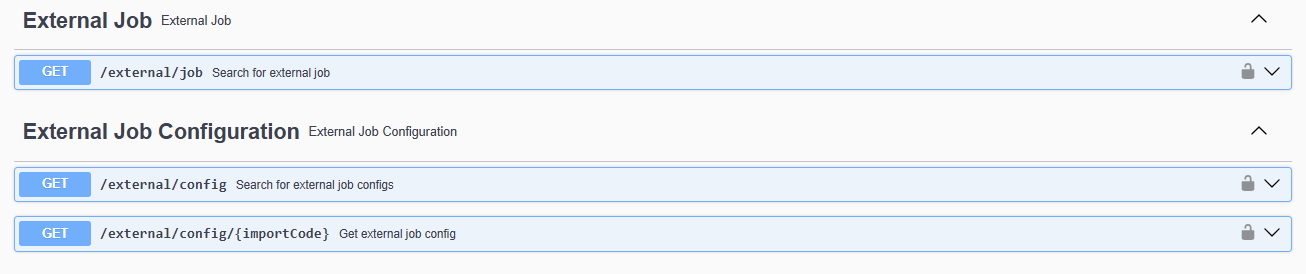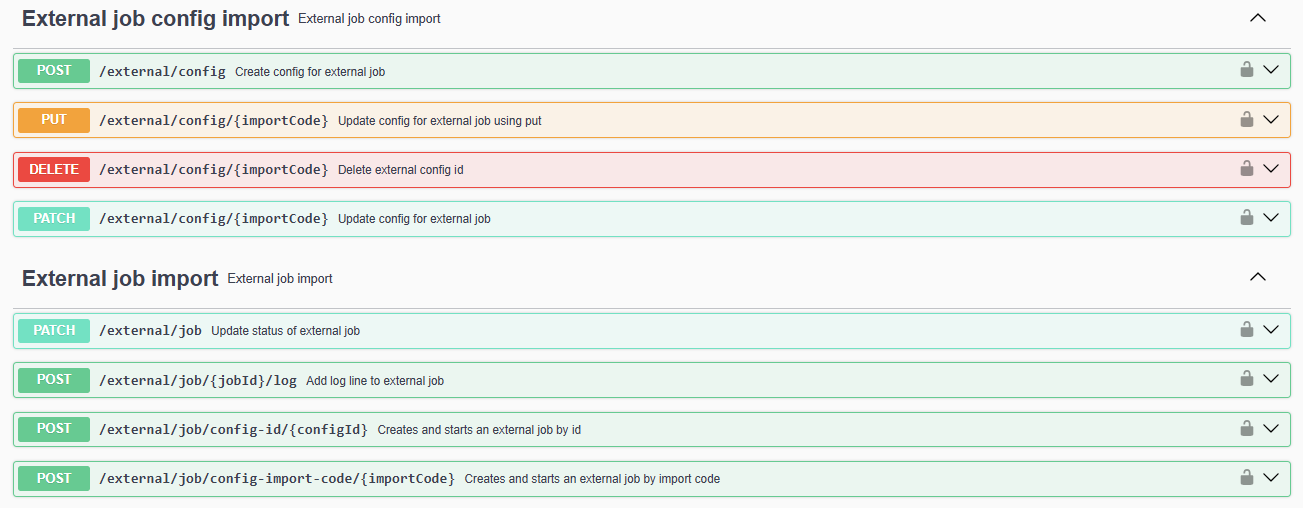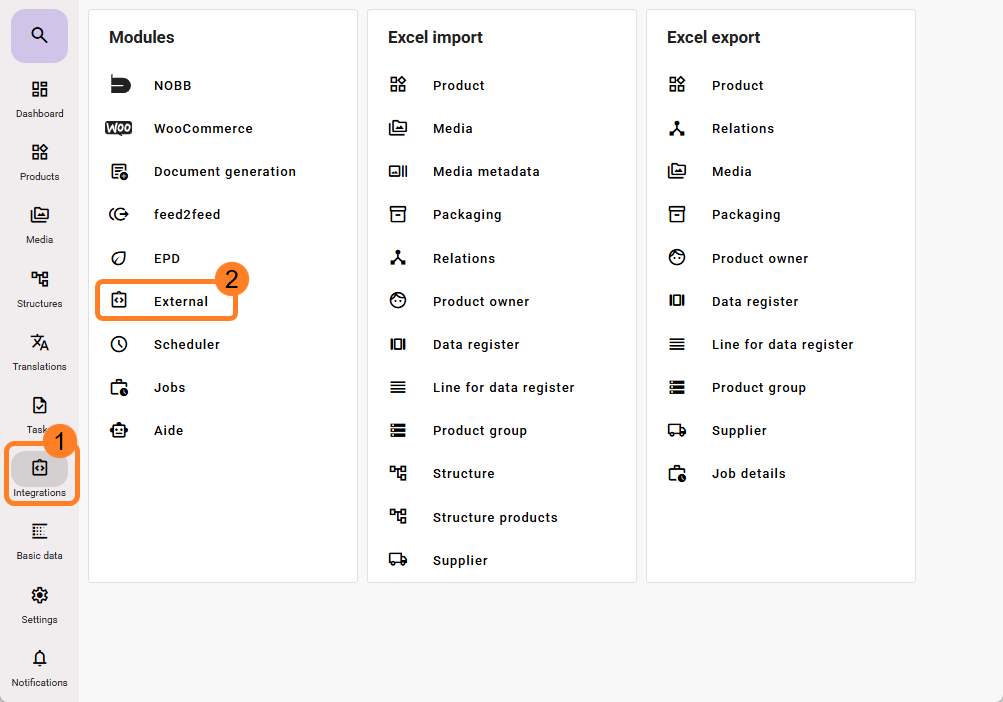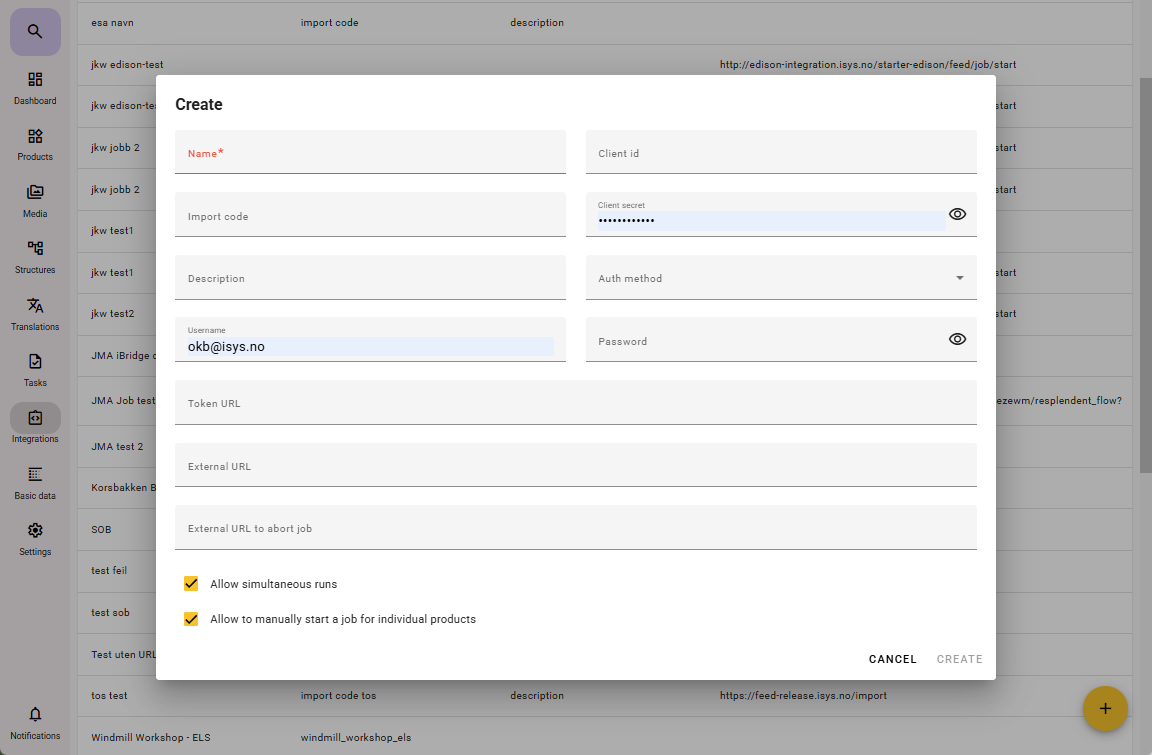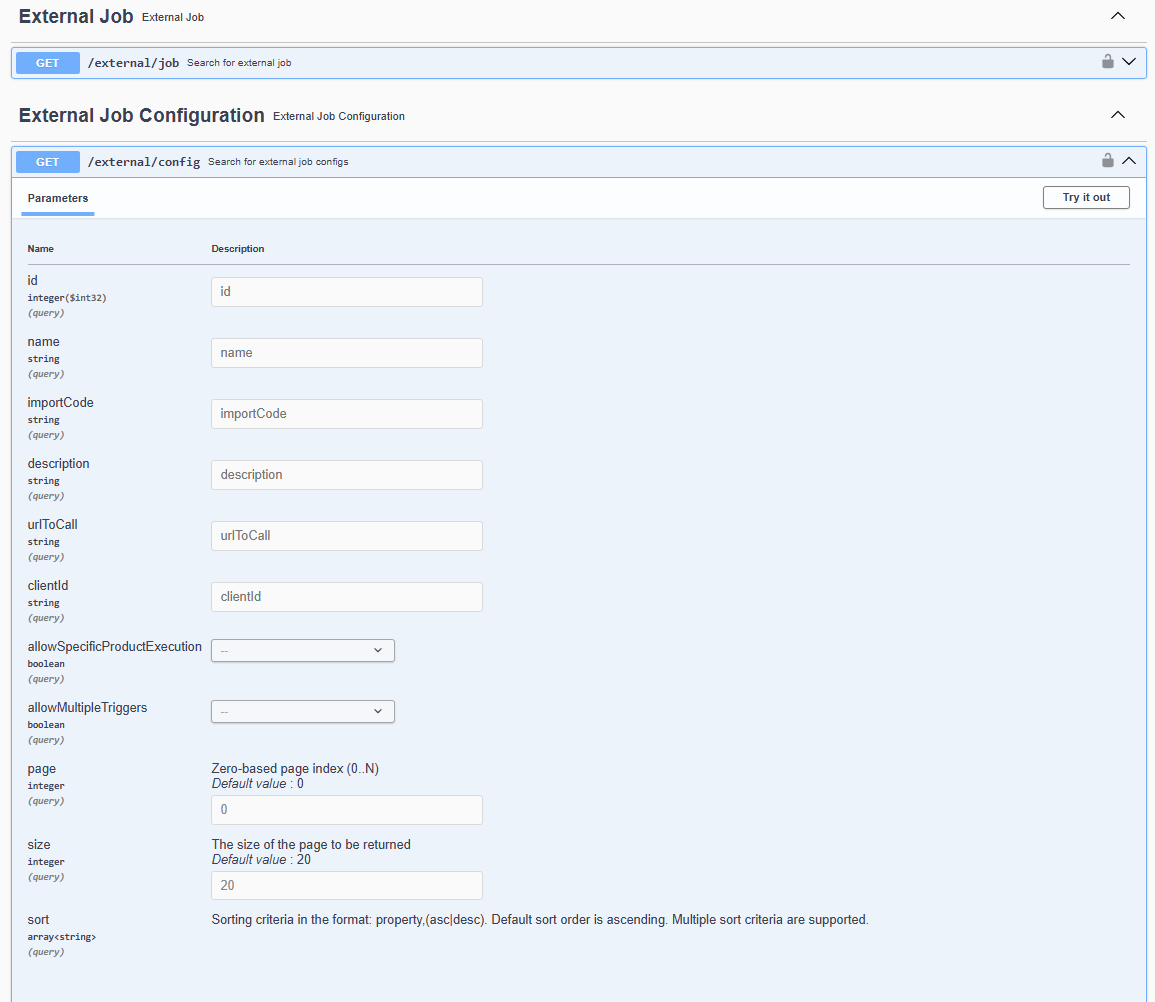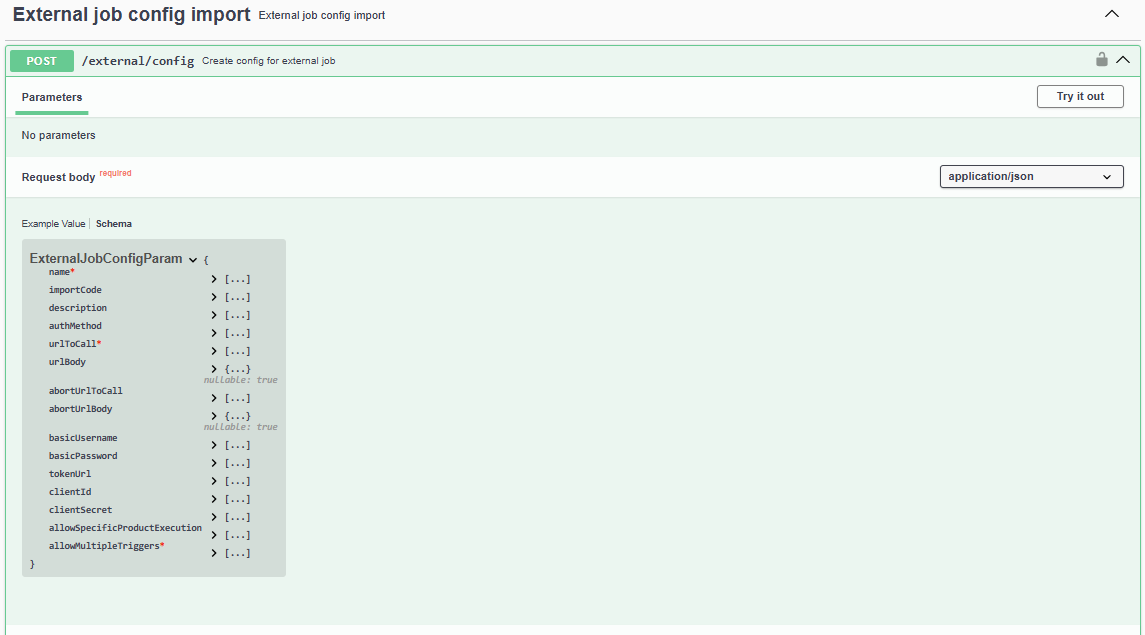feed® er designet for å enkelt integreres med andre systemer via REST API. Her kan du både importere data til feed® og eksportere data fra feed® til/fra eksterne systemer så lenge du har API-tilgang.
For dokumentasjon av de ulike endepunktene som kan brukes, anbefaler vi å bruke Swagger-dokumentasjonen tilgjengelig for hver feed®-installasjon. Du finner denne på:
- https://<hostname>/export/swagger-ui/
- https://<hostname>/import/swagger-ui/
- https://<hostname>/media/swagger-ui/
Der <hostname> erstattes med din respektive feed®-adresse.
iSYS utfører naturligvis integrasjon til og fra feed® via våre API-er, men ved å opprette API-nøkler kan du velge å bruke egne utviklere eller en hvilken som helst integrasjonskonsulent med ekspertise innen REST API og JSON.
Kontakt salg hos iSYS hvis du trenger hjelp med integrasjon.
For å opprette API-nøkler til intern bruk eller for en ekstern IT-partner som skal integrere med feed på import, eksport eller import/eksport, gå til:
- feed-menyen Innstillinger
- Klikk på Klienter (her vil du ha en liste over eksisterende klienttilganger hvis du har noen).
- Klikk på + tegnet for å opprette et nytt tilgangstoken, fyll inn nødvendig informasjon og klikk deretter på Opprett.
Når tilgangen er opprettet må de som skal benytte tilgangen få nødvendig informasjon tilsendt på e-post.
Her er forslag til tekst som kan sendes til brukeren:
------------------------------------------------Norsk-------------------------------------------------------
Hei og velkommen som bruker av FEED API.
For å komme i gang med integrasjon så kan API dokumentasjon leses på
https://<hostname>/export/swagger-ui/
https://<hostname>/media/swagger-ui/
For å benytte API så må dere benytte Oauth 2.0 for å få en access token
Client ID: Legg inn feed client ID
Client secret: Legg inn feed klientnøkkel
Grant type:
Client Credentials med Basic Auth Header
Token server:
https://<hostname>/token-server/oauth/token
Auth header settes i kall til API med access token fra token server
Authorization: Bearer <access-token>
-------------------------------------------English--------------------------------------------------------
Hello and welcome as a user of the FEED API.
To get started with integration, you can read the API documentation at:
https://<hostname>/export/swagger-ui/
https://<hostname>/media/swagger-ui/
To use the API, you need to use Oauth 2.0 to obtain an access token.
Client ID: Enter feed client ID
Client secret: Enter feed client key
Grant type:
Client Credentials with Basic Auth Header
Token server:
https://<hostname>/token-server/oauth/token
The Auth header is set in the API call using the access token from the token server:
Authorization: Bearer <access-token>
-----------------------------------------------------------------------------------------------------------
Hvis du trenger å oppdatere utløpstid for token, tillatelser eller beskrivelse senere, klikk på raden (ikke nøkkelen) i listen.
Hvis du endrer autorisasjonen, må du sørge for at du ikke bryter integrasjonen med å sette en begrensning som hindrer at integrasjonen fungerer.
Hvis du trenger å endre klienthemmeligheten, kan du klikke på nøkkelen i listen og endre den.
Dette krever at integrasjonen har denne nye tilgangsnøkkelen for å fungere, så sørg for at riktig kontaktperson mottar informasjonen.
Ekstern integrasjonstilkobling
Hvis du trenger å kunne trigge en Import- eller Eksport-integrasjon via feed, må du avtale med integrasjonsteamet å legge til nødvendige endepunkter i integrasjonen.
feed® eksport-endepunkter:
feed® import-endepunkter:
Oppsett i feed®:
Gå til Integrasjoner - Ekstern
Klikk på plusstegnet eller bruk hurtigtasten "c" for å opprette en ny konfigurasjon, eller klikk på en eksisterende konfigurasjon for å redigere den.
Informasjonen du må fylle inn i boksen ovenfor er informasjon som integrasjonen trenger å ha i sitt endepunkt.
Avkrysningsboksene i skjermbildet ovenfor må støttes av integrasjonen for å ha effekt.
Tillat samtidige kjøringer (avkrysningsboks):Noen integrasjoner ønsker ikke at en jobb skal trigges flere ganger samtidig. Derfor er det innført et flagg for å kontrollere dette. Hvis flagget er aktivert og en jobb startes, vil en feilmelding vises som indikerer at en annen instans av samme jobb allerede kjører.
Tillat manuell oppstart av jobb for individuelle produkter (avkrysningsboks):Dette sikrer kun at feed® inkluderer informasjon om hvilket produkt jobben gjelder i URL-en som er konfigurert for den eksterne jobben. For at den eksterne jobben faktisk skal kjøres for det spesifikke produktet, må du også gjøre en tilsvarende endring i den eksterne jobben.
Når en ekstern jobb trigges fra et produkt vil det bli sendt med følgende queryparameterne: prouductImportCode: Integer, productNo: String. Det er da opp til integrasjonen å ta i mot disse parameterne og bruke de videre i integrasjonen.
Nedenfor ser du et eksempel fra vårt swagger eksport-endepunkt og import-endepunkt angående jobbkonfigurasjon. Som du ser, er konfigurasjonen som integrasjonen trenger de samme verdiene du må fylle inn i den eksterne tilkoblingen i feed®.